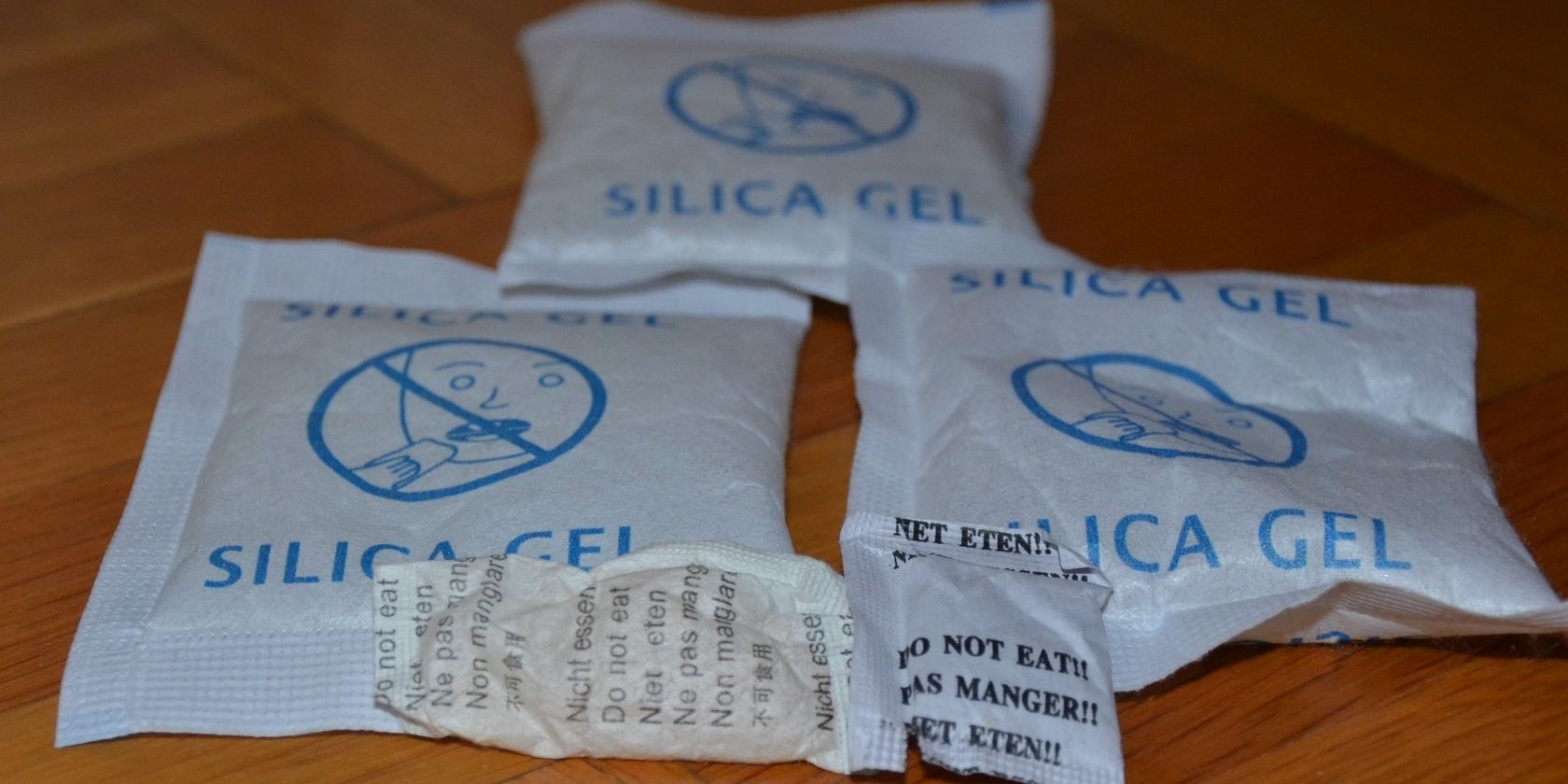Cara Menghilangkan Peringatan “Terdeteksi Kelembaban” yang Mengganggu di Samsung Anda

Table of content:
Melihat pesan peringatan tentang kelembaban yang terdeteksi di port USB Anda muncul di perangkat Samsung Anda, atau sering melihat ikon tetesan air, dapat mengganggu.
Dalam kebanyakan kasus, ponsel Anda hanya memberi tahu Anda bahwa ada kelembapan di port pengisian daya Anda. Namun terkadang, pesan ini bisa menjadi alarm palsu. Either way, bagaimana Anda bisa menghilangkan ikon tetesan air atau alarm kesalahan di ponsel Samsung Anda?
Apa yang Harus Dilakukan jika Anda Mendapat Air di Port Pengisian Daya
Jika ikon tetesan air muncul karena ada uap air di port pengisian daya, Anda harus mengatasinya untuk menonaktifkan pesan. Anda tidak akan dapat mengisi daya menggunakan kabel sampai habis.
- Lepaskan pengisi daya: Setelah Anda melihat ikon tetesan air, lepaskan pengisi daya Anda. Sebaiknya jangan mencoba mengisi daya ponsel Anda dengan kelembapan di dalamnya karena dapat memperumit masalah. Anda mungkin tersengat listrik atau merusak perangkat Anda lebih lanjut.
- Keringkan port pengisian daya: Setelah melepas pengisi daya, hilangkan kelembapan dari port pengisian daya. Matikan telepon Anda dan bersihkan port pengisian daya Anda dengan kain kering, tisu, kapas, atau penyerap kelembapan seperti gel silika.
Anda dapat dengan lembut membelai kapas ke dalam untuk menyerap semua kelembapan di port pengisian daya. Jangan terlalu keras atau mendorong terlalu dalam karena berisiko merusak port pengisian daya. Selain itu, jangan menggoyangkan ponsel terlalu keras untuk menghilangkan kelembapan, karena ini hanya dapat merusak perangkat Anda.
Ada mitos populer bahwa memasukkan perangkat yang basah kuyup ke dalam semangkuk nasi akan menyerap kelembapan. Itu tidak benar; mencelupkan port pengisian daya ponsel Anda ke dalam beras akan menyebabkan lebih banyak kerugian daripada kebaikan. Anda dapat menutup porta ponsel dengan kantong gel silika atau merendamnya dalam alkohol gosok. Lebih baik lagi, Anda bisa menunggunya mengering secara alami seiring waktu, karena beberapa jam di area yang berventilasi baik sudah cukup.
Saat port pengisian daya mengering, Anda dapat menggunakan pengisi daya nirkabel untuk mendapatkan daya yang cukup. Setelah port Anda mengering, pasang pengisi daya Anda, dan Anda akan menemukan bahwa peringatan kelembaban telah hilang.
Apa yang Harus Dilakukan jika Bug Menyebabkan Pesan “Terdeteksi Kelembaban”.
Beberapa peringatan kelembaban dipicu sebelum waktunya karena bug atau kerusakan perangkat lunak. Inilah cara Anda dapat memperbaiki masalah ini.
1. Nyalakan Ulang Perangkat Dengan Pengisi Daya Dicolokkan
Jika port pengisian daya kering, dan Anda mencolokkan pengisi daya hanya untuk menerima pesan “Kelembaban terdeteksi” di ponsel, pertimbangkan untuk memulai ulang perangkat secara paksa.
Biasanya, Anda dapat menyalakan ulang ponsel secara paksa dengan menekan tombol Daya/Kunci hingga 30 detik hingga layar mati, dan memulai ulang. Tetap pasang pengisi daya saat Anda melakukan ini. Restart sederhana dapat menghapus bug sementara dan kemungkinan gangguan yang memicu peringatan kelembaban.
2. Nonaktifkan Pengisian Cepat
Beberapa pengguna melaporkan bahwa peringatan kelembapan pertama kali muncul di ponsel Samsung saat mengisi daya dengan cepat. Jika ini adalah masalah yang Anda lihat, Anda dapat menonaktifkan pengisian cepat untuk mengetahui apakah itu membantu.
- Luncurkan ponsel Galaxy Anda Pengaturangulir ke bawah, dan ketuk Perawatan perangkat.
- Mengetuk Baterai dan pilih Mengisi daya.
- Matikan Pengisian cepat beralih.
Menonaktifkan pengisian cepat akan menyebabkan ponsel Anda mengisi daya lebih lambat, jadi ini bukan solusi jangka panjang. Jika perbaikan berhasil, coba aktifkan pengisian cepat lagi untuk melihat apakah masalahnya muncul kembali. Sebagai aturan umum, tidak ada kerugian dari pengisian cepat.
3. Kosongkan Cache USB di Pengaturan
Jika Anda masih mendapatkan pesan kesalahan “Kelembaban terdeteksi” setelah ponsel Anda kering, pertimbangkan untuk menghapus data cache USB di pengaturan ponsel Anda. Seiring waktu, cache USB Anda dapat rusak atau kedaluwarsa, menyebabkan masalah dengan koneksi USB dan memicu ikon tetesan air.
Berikut cara menghapus cache USB di ponsel Samsung Anda.
- Pergi ke telepon Anda Pengaturan aplikasi dan cari Aplikasi.
- Ketuk tiga titik vertikal di sudut kanan atas, dan ketuk Tampilkan Aplikasi Sistem.
- Temukan dan ketuk Pengaturan USB.
- Ketuk Penyimpanan dan ketuk Hapus cache pilihan di sudut kanan bawah layar Anda.
4. Paksa Hentikan Sistem Android
Cara lain untuk menghilangkan pesan kesalahan “Kelembaban terdeteksi” yang tidak beralasan adalah dengan menghentikan paksa sistem Android Anda. Begini caranya:
- Buka Pengaturan aplikasi di ponsel Anda, lalu gulir ke bawah dan ketuk Aplikasi.
- Ketuk tiga titik vertikal di sudut kanan atas, dan ketuk Tampilkan Aplikasi Sistem.
- Temukan dan ketuk Sistem Android.
- Ketuk Paksa berhenti pilihan dan restart perangkat Android Anda.
Menghentikan paksa sistem Android Anda adalah opsi upaya terakhir, karena tidak sepenuhnya disarankan. Itu bisa membuat perangkat Anda tidak stabil. Opsi ini akan mematikan semua proses aktif di perangkat Samsung Anda, termasuk aplikasi yang berjalan di latar belakang. Inilah mengapa yang terbaik untuk memulai kembali setelah melakukannya.
Perbaiki Peringatan Deteksi Kelembaban Samsung
Melihat peringatan kelembapan Samsung di ponsel Anda bisa menjadi pengalaman yang menjengkelkan dan menegangkan. Ini dapat menyebabkan ponsel Anda berhenti berfungsi dengan benar.
Namun, Anda dapat memperbaiki masalah ini dengan membersihkan dan mengeringkan port pengisian daya. Jika bug menyebabkan error palsu, Anda dapat menghapus cache USB dan mem-boot ulang ponsel secara menyeluruh untuk menyelesaikan masalah. Jika tidak ada yang berhasil, menginstal pembaruan perangkat lunak berikutnya yang diperoleh ponsel Anda dapat memperbaikinya, atau hubungi dukungan Samsung untuk bantuan lebih lanjut.